Databricks以外のクライアントをDatabricks MCPサーバーに接続する
ベータ版
この機能はベータ版です。ワークスペース管理者は、 プレビュー ページからこの機能へのアクセスを制御できます。「Databricks プレビューの管理」を参照してください。
モデル コンテキスト プロトコル (MCP) をサポートする非Databricks (外部) クライアント、 AIアシスタント、およびIDEsをDatabricks MCP サーバーに接続します。 これにより、開発環境で Databricks のデータとツールに直接アクセスできるようになります。
外部クライアントを Databricks MCP サーバーに接続することで、次のことが可能になります。
- IDE または AI アシスタントから Unity Catalog 関数、テーブル、ベクトル インデックスにアクセスする
- Claude、Cursor、Replit、その他のMCP対応ツールから直接Databricksデータをクエリします。
前提 条件
-
サーバー URL : 使用する Databricks MCP サーバーの適切なサーバー URL を取得します。
-
リソース アクセス : 使用するUnity Catalogリソースにアカウントがアクセスできることを確認します。
-
ネットワークアクセス : ワークスペースに IP 制限がある場合は、クライアントの IP アドレスを許可リストに登録します
認証方法
セキュリティ要件に最適な認証方法を選択します。
手法 | マネージド/外部MCP | カスタムMCP | セキュリティレベル | どのようなタスクにベストなのか |
|---|---|---|---|---|
OAuth | サポートされている | サポートされている | 高スコープのアクセス許可、トークンの自動更新 | 本番運用 使用、チーム環境、長期アクセス |
パーソナルアクセストークン | サポートされている | サポートされていない | 中 - 有効期限のあるトークンベースのアクセス | 個別開発、テスト、短期アクセス |
OAuth認証を使用してクライアントを接続する
OAuth は、スコープ指定された権限と自動トークン更新による安全な認証を提供します。
Databricks MCP サーバーは、MCP 承認仕様に従って両方のクライアント タイプをサポートします。
- パブリッククライアント : クライアントシークレットは不要
- 機密クライアント : クライアントシークレットを含める
クライアントのOAuthリダイレクトURLを取得する
各 MCP クライアントには、認証コールバック用の特定の OAuth リダイレクト URL が必要です。一般的なリダイレクト URL パターンは次のとおりです。
- Webベースのクライアント :
https://<domain>/oauth/callbackまたはhttps://<domain>/api/mcp/auth_callback - ローカル開発ツール :
http://localhost:<port>/oauth/callback
必要なリダイレクト URL を正確に見つけるには、クライアントのドキュメントを確認してください。
Databricks OAuth アプリケーションを作成する
アカウント管理者に Databricks OAuth アプリケーションを作成してもらいます。クライアント ID を取得し、クライアントで必要な場合はクライアント シークレットも取得します。
- UI-based (Account Console)
- CLI
アカウント コンソールを使用して Databricks OAuth アプリケーションを作成します。
-
Databricks アカウント コンソールで、 [設定] > [アプリ接続] > [接続の追加] に移動します。
-
アプリケーション設定を構成します。
- 名前 : OAuthアプリケーションのわかりやすい名前を入力します(例:
claude-mcp-client、mcp-inspector) - リダイレクトURL : 外部クライアントに必要なリダイレクトURLを追加します
- クライアントの種類 : パブリック クライアント (ブラウザベース、モバイル) の場合は、 [クライアント シークレットを生成する] の チェックを外します。機密クライアント(サーバー側)の場合は、チェックを入れたままにします。
- スコープ : API スコープを設定します (以下のOAuth スコープの設定を参照)
- 場合の有効期限 : 適切なウイルスアクセスと更新時間を設定します
- 名前 : OAuthアプリケーションのわかりやすい名前を入力します(例:
Databricks CLI を使用して Databricks OAuth アプリケーションを作成します。
databricks account custom-app-integration create --json '{
"name": "mcp-oauth-client",
"redirect_urls": ["https://<your-client-redirect-url>"],
"confidential": false,
"scopes": ["all-apis"],
"token_access_policy": {
"access_token_ttl_in_minutes": 60,
"refresh_token_ttl_in_minutes": 10080
}
}'
<your-client-redirect-url>クライアントの実際のリダイレクト URL に置き換えます。
OAuthスコープを構成する
OAuthスコープは、クライアントがアクセスできるDatabricks APIs制御します。 ほとんどのユースケースでは、すべてのDatabricks APIsへのアクセスを許可する最も簡単なオプションであるall-apisスコープを使用します。
よりきめ細かな制御を行うには、 all-apisの代わりに MCP 固有のスコープを指定できます。
MCP サーバータイプ | 必要なスコープ |
|---|---|
MCP Genie spaces |
|
MCP Unity Catalog機能 |
|
MCP サーチ |
|
MCP Databricks SQL |
|
MCP外部関数 |
|
REST APIスコープの宣言とエージェントでの使用の詳細については、 「エージェントのログ記録時にREST APIスコープを宣言する」を参照してください。
ネットワークアクセスを構成する(オプション)
Databricks ワークスペースに IP アクセス制限がある場合は、クライアントの送信 IP アドレスをワークスペースの許可リストに追加します。そうでない場合、ワークスペースはクライアントからの認証要求をブロックします。「IP アクセス リストの管理」を参照してください。
クライアントを構成する
Databricks で OAuth アプリケーションを作成した後、OAuth 資格情報を使用して特定の MCP クライアントを構成します。各クライアントには独自の構成方法があります。一般的な MCP クライアントの詳細な手順については、次のプラットフォーム固有の例を参照してください。
OAuthの例
次の例は、OAuth 認証を使用して特定の MCP クライアントを構成する方法を示しています。まず、前のセクションの一般的なOAuthセットアップ手順に従い、次にこれらの例を使用して特定のクライアントを構成します。
- MCP Inspector
- Claude Connectors
- Cursor/Windsurf
MCP Inspector は、MCP サーバーをテストおよびデバッグするための開発者ツールです。
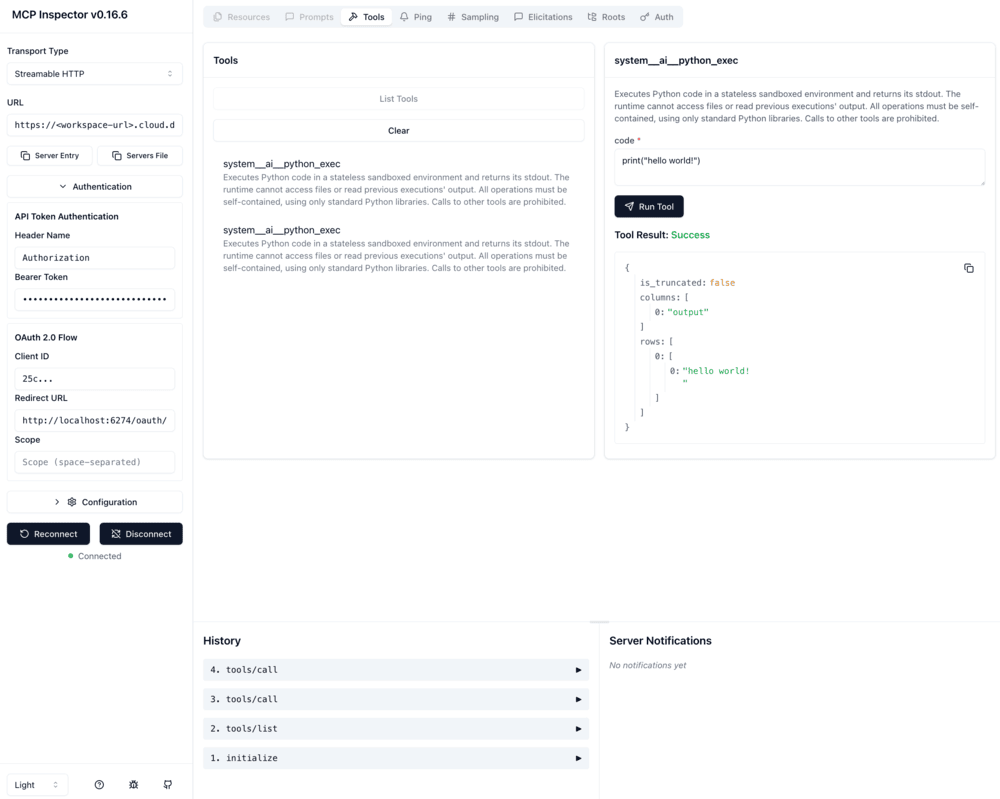
上記のOAuth 認証設定に従って、以下の Inspector 固有の設定を行います。
-
リダイレクト URL :
http://localhost:6274/oauth/callbackhttp://localhost:6274/oauth/callback/debug
-
クライアントタイプ : パブリック ( クライアントシークレットの生成を オフにします)
MCP インスペクターを設定します。
- インスペクターを実行します:
npx @modelcontextprotocol/inspector。 - トランスポートタイプ を
Streamable HTTPに設定します。 - Databricks MCP サーバーの URL を入力します。
- 認証 セクションで、OAuth クライアント ID を追加します。
- [認証設定を開く] をクリックし、 [ガイド付き] または [クイック フロー] を選択します。
- 認証が成功したら、 API認証」 セクションの下の 「ベアラー ウイルス」 にアクセス枠を貼り付けます。
- 接続 をクリックします。
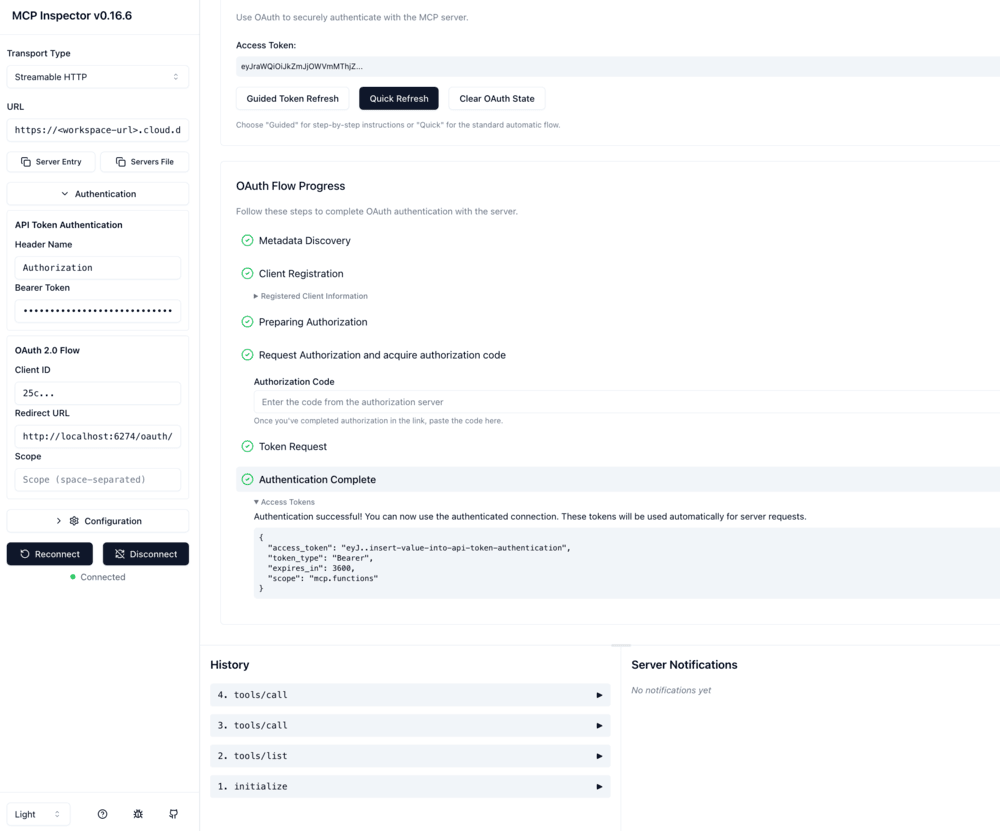
リモート MCP を備えた Claude コネクタを使用して、Claude を Databricks 管理対象サーバーおよび外部 MCP サーバーに接続します。
上記のOAuth 認証設定に従って、Claude 固有の次の設定を行います。
- リダイレクトURL :
https://claude.ai/api/mcp/auth_callbackおよびhttps://claude.com/api/mcp/auth_callback - IP許可リスト (必要な場合):Claudeの送信IPアドレスを追加する
Claude を設定します。
- Claude で [設定] > [コネクタ] に移動します。
- [カスタム コネクタの追加] をクリックします。
- Databricks MCP サーバーの URL を入力します。
- OAuth アプリケーションのクライアント ID を入力します。
- 「追加」 をクリックして終了します。
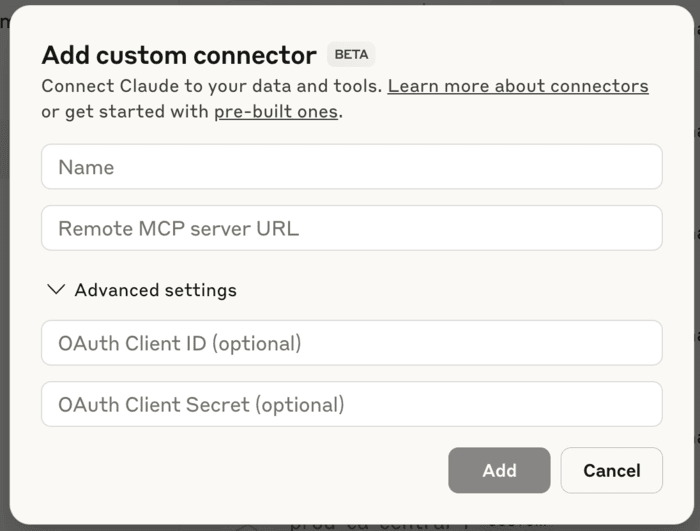
Cursor や Windsurf などのローカル IDE を Databricks MCP サーバーに安全に接続するには、OAuth でmcp-remote使用します。mcp-remote リポジトリの指示に従って mcp-remote をセットアップします。次に、 OAuth 認証の設定に従って、OAuth が正しく設定されていることを確認します。
カーソルまたはウィンドサーフィンを設定します。
-
MCP 構成ファイルを見つけます。
- カーソル :
~/.cursor/mcp.json - ウィンドサーフィン :
~/.codeium/windsurf/mcp_config.json
- カーソル :
-
設定ファイルに、 MCP サーバーを追加します。
機密 OAuth クライアント (クライアント シークレット付き) の場合 :
JSON{
"mcpServers": {
"databricks-mcp-server": {
"command": "npx",
"args": [
"mcp-remote",
"https://<your-workspace-hostname>/api/2.0/mcp/functions/system/ai",
"--static-oauth-client-info",
"{ \"client_id\": \"$MCP_REMOTE_CLIENT_ID\", \"client_secret\": \"$MCP_REMOTE_CLIENT_SECRET\" }"
]
}
}
}パブリック OAuth クライアント (クライアント シークレットなし) の場合 :
JSON{
"mcpServers": {
"databricks-mcp-server": {
"command": "npx",
"args": [
"mcp-remote",
"https://<your-workspace-hostname>/api/2.0/mcp/functions/system/ai",
"--static-oauth-client-info",
"{ \"client_id\": \"$MCP_REMOTE_CLIENT_ID\" }"
]
}
}
} -
<your-workspace-hostname>Databricks ワークスペースのホスト名に置き換えます。 -
OAuth クライアント ID で環境変数
MCP_REMOTE_CLIENT_IDを設定します。機密クライアントの場合は、クライアントシークレットを使用してMCP_REMOTE_CLIENT_SECRETも設定します。
個人アクセストークン(PAT)認証を使用してクライアントを接続する
Personal ACCESS は、個人の開発、テスト、 Databricks MCP サーバーへの短期アクセスに適した、よりシンプルな認証方法を提供します。
パーソナル アクセスは、管理対象および外部の MCP サーバーでのみサポートされます。 カスタム MCP サーバーではOAuth 認証が必要です。
-
Databricksワークスペースに個人的なアクセス場所を生成します。 Databricks個人アクセスマラソン (レガシー) を使用した認証」を参照してください。
-
ネットワーク アクセスを構成します (オプション)。
Databricks ワークスペースにIP アクセス制限がある場合は、クライアントの送信 IP アドレスを許可リストに追加します。必要な IP アドレスを取得するには、クライアントのドキュメントまたはデプロイメント環境のネットワーク構成を参照してください。
-
クライアントを構成します。
PAT を生成したら、それを認証に使用するように MCP クライアントを構成します。各クライアントには独自の構成方法があります。一般的な MCP クライアントの詳細な手順については、以下のプラットフォーム固有の例を参照してください。
PATの例
次の例は、個人アクセス時の認証を使用して特定の MCP クライアントを構成する方法を示しています。 まず上記の PAT 認証設定に従い、次にこれらの例を使用して特定のクライアントを構成します。
- Cursor
- Claude Desktop
- Replit
Cursor は 、その設定構成を通じて MCP をサポートします。
-
カーソル設定を開きます。
-
次の構成を追加します (選択した MCP サーバーの URL を調整します)。
JSON{
"mcpServers": {
"uc-function-mcp": {
"type": "streamable-http",
"url": "https://<your-workspace-hostname>/api/2.0/mcp/functions/{catalog_name}/{schema_name}",
"headers": {
"Authorization": "Bearer <YOUR_TOKEN>"
},
"note": "Databricks UC function"
}
}
} -
<your-workspace-hostname>Databricks ワークスペースのホスト名に置き換えます。 -
<YOUR_TOKEN>を個人用アクセストークンに置き換えてください。
Claude Desktop は、 mcp-remoteを使用して Databricks MCP サーバーに接続できます。
-
claude_desktop_config.jsonファイルを見つけます:- macOSの場合 :
~/Library/Application Support/Claude/claude_desktop_config.json - Windows :
%APPDATA%\Claude\claude_desktop_config.json
- macOSの場合 :
-
次の構成を追加します (選択した MCP サーバーの URL を調整します)。
JSON{
"mcpServers": {
"uc-function-mcp": {
"command": "npx",
"args": [
"mcp-remote",
"https://<your-workspace-hostname>/api/2.0/mcp/functions/{catalog_name}/{schema_name}",
"--header",
"Authorization: Bearer <YOUR_TOKEN>"
]
}
}
} -
<your-workspace-hostname>Databricks ワークスペースのホスト名に置き換えます。 -
<YOUR_TOKEN>を個人用アクセストークンに置き換えてください。 -
変更を有効にするには、Claude Desktop を再起動してください。
Replit は、カスタム MCP サーバー構成を通じて Databricks MCP サーバーへの接続をサポートします。
-
Replit ワークスペースで、 [MCP サーバーの追加] をクリックします。
-
Databricks MCP サーバーの URL を入力します。例:
https://<your-workspace-hostname>/api/2.0/mcp/genie/{genie_space_id} -
カスタム ヘッダーを追加します。
- 鍵 :
Authorization - 価値 :
Bearer <YOUR_TOKEN>
- 鍵 :
Replit MCP ドキュメントを参照してください。
制限事項
- 動的クライアント登録 : Databricks は、管理対象、外部、またはカスタム MCP サーバーの動的クライアント登録OAuth フローをサポートしていません。動的クライアント登録を必須とする外部クライアントおよびIDEs 、 OAuth認証ではサポートされません。
- カスタム MCP サーバーのパーソナル アクセス仮想サポート : Databricks App でホストされているカスタム MCP サーバーは、認証のためのパーソナル アクセスをサポートしていません。
- 代理承認 : Databricks アプリでホストされているカスタム MCP サーバーは、ユーザー代理承認をサポートしていません。
次のステップ
- マネージド MCP サーバーを使用してエージェントをUnity Catalogデータに接続する
- 外部の MCP サーバーを使用してサードパーティのサービスにアクセスする
- 組織固有のツール用のカスタム MCP サーバーをホストする